Trong nhiều năm, tôi đã kiên trì sử dụng Microsoft Office 2013 và Google Docs, phần mềm văn phòng quen thuộc của mình. Tôi luôn nghĩ rằng có rất nhiều giải pháp thay thế hiệu quả cho Microsoft 365, và tôi không cần phải nâng cấp. Tuy nhiên, thực tế công việc đòi hỏi tôi phải thường xuyên làm việc với các chủ đề liên quan đến Word và Excel, đồng thời cần tiếp cận những tính năng mới nhất. Vì vậy, tôi đã quyết định trả tiền đăng ký Microsoft 365. Dù vậy, sau một thời gian trải nghiệm, tôi nhận ra rằng có không ít điểm khiến gói đăng ký này trở thành một “viên thuốc đắng” khó nuốt, gây ra nhiều thất vọng đáng kể. Bài viết này sẽ chia sẻ chi tiết về những hạn chế đó, từ góc nhìn của một biên tập viên công nghệ.
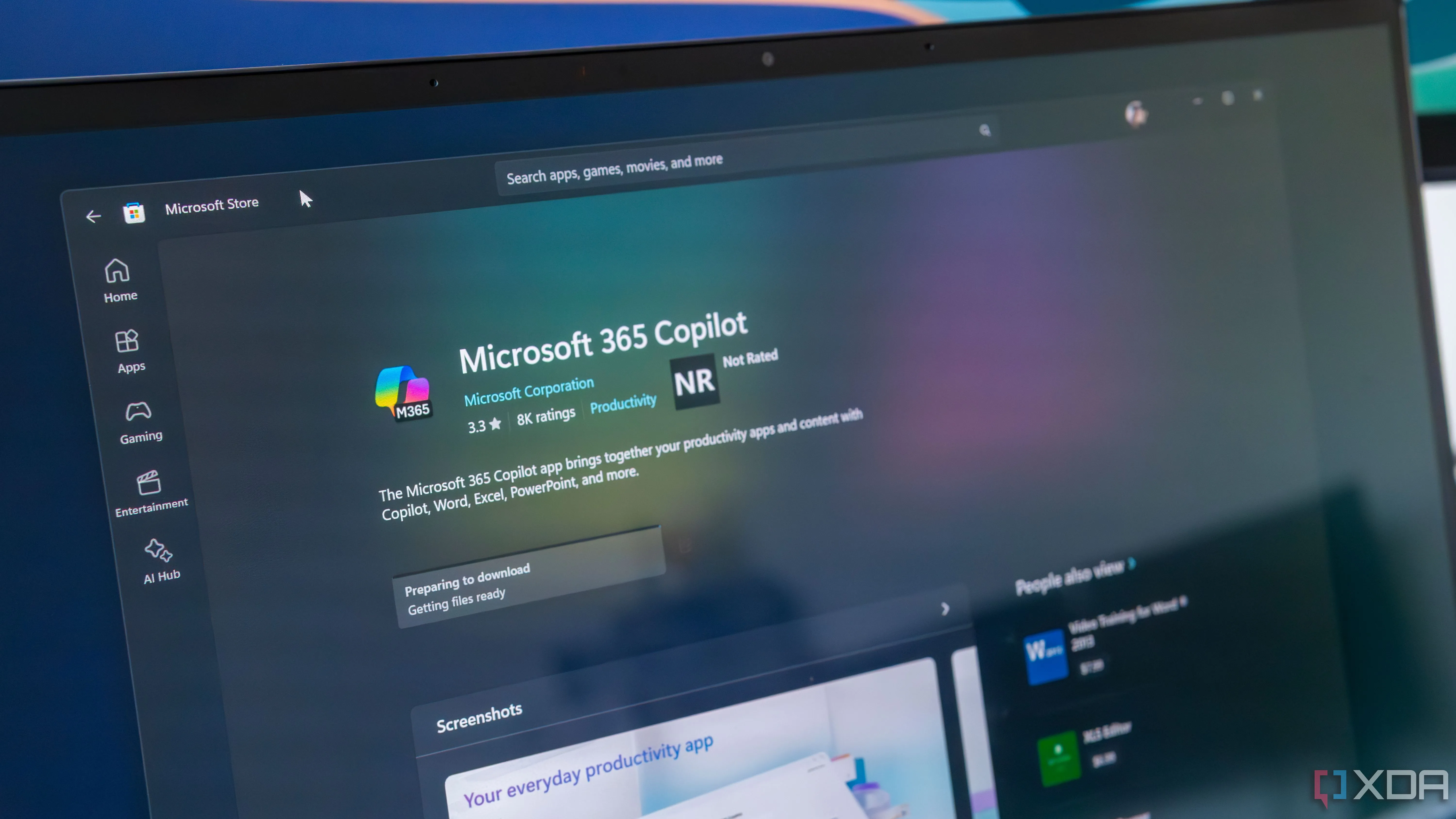 Giao diện ứng dụng Microsoft 365 Copilot trên Microsoft Store, một phần của hệ sinh thái Microsoft 365
Giao diện ứng dụng Microsoft 365 Copilot trên Microsoft Store, một phần của hệ sinh thái Microsoft 365
1. Chế độ tối (Dark Mode) không đồng nhất và kém hiệu quả
Một trong những tính năng tôi mong đợi nhất khi chuyển sang sử dụng các ứng dụng Microsoft 365 chính là khả năng chuyển đổi tài liệu sang chế độ tối (Dark Mode). Với chứng đau nửa đầu mãn tính, chế độ tối là một tính năng thiết yếu giúp tôi giảm mỏi mắt và độ nhạy cảm với ánh sáng khi làm việc trên máy tính, bên cạnh các công cụ như F.lux và Pangobright.
Thật không may, chế độ tối của Microsoft 365 trong Word và Excel lại cực kỳ đáng thất vọng. Trong Word, trang tài liệu hiển thị màu xám thay vì màu đen hoàn toàn. Tình hình còn tệ hơn với Excel; trong khi khung ứng dụng và menu chuyển sang chế độ tối, các trang tính mới mà tôi tạo ra vẫn mặc định màu trắng – điều này hoàn toàn đi ngược lại mục đích sử dụng chế độ tối ban đầu của tôi. PowerPoint cũng gặp vấn đề tương tự. Clipchamp là ứng dụng tệ nhất, khi chế độ tối chỉ áp dụng cho trình chỉnh sửa video, còn phần còn lại của ứng dụng vẫn sử dụng giao diện màu trắng sáng.
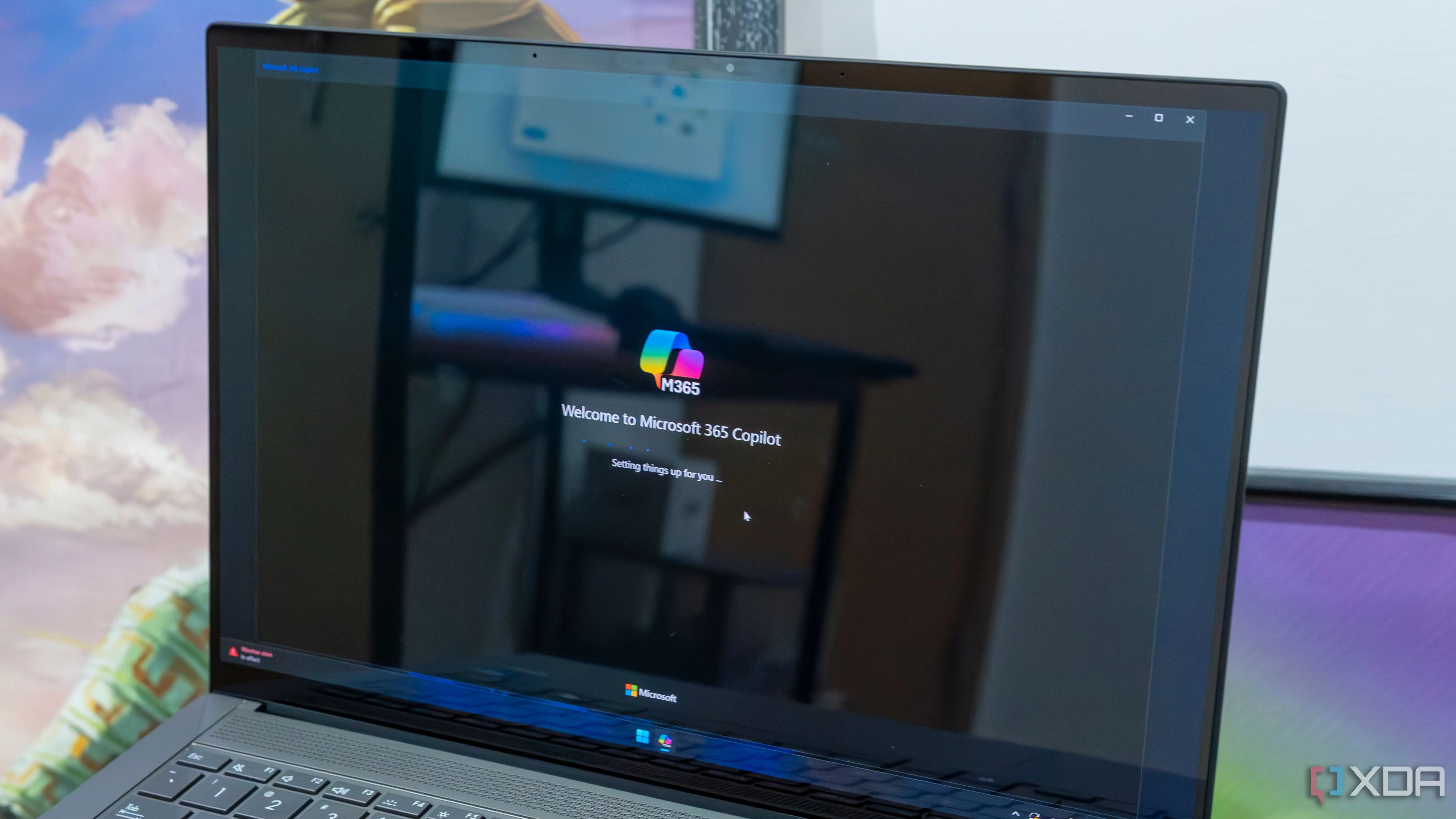 Laptop Windows 11 hiển thị ứng dụng Microsoft 365 với giao diện chế độ tối chưa hoàn chỉnh
Laptop Windows 11 hiển thị ứng dụng Microsoft 365 với giao diện chế độ tối chưa hoàn chỉnh
Về mặt kỹ thuật, các lựa chọn thay thế yêu thích của tôi là Google Docs và Google Sheets cũng không cung cấp chế độ tối tích hợp. Tuy nhiên, vì chúng hoạt động dựa trên nền tảng web, tiện ích mở rộng chế độ tối của tôi vẫn hoạt động hiệu quả với các ứng dụng của Google, mang lại sự dễ chịu mà tôi cần. Tôi sẽ không phàn nàn về chế độ tối không nhất quán của Word và Excel nếu chúng là ứng dụng miễn phí. Nhưng chúng là phần mềm trả phí, và do đó, khả năng tùy chỉnh tốt hơn nên được cung cấp. Tôi cũng nhận thấy rằng khi sử dụng tính năng Immersive Reader trong Word, tôi có thể thay đổi màu trang sang đen. Điều này cho thấy tính năng đó là có thể thực hiện được, chỉ là không được tích hợp vào cài đặt chế độ tối chung.
2. Chi phí cho các ứng dụng không cần thiết: Gói bundle không tối ưu
Khi đăng ký Microsoft 365, bạn sẽ nhận được một bộ ứng dụng văn phòng đầy đủ. Đối với một số người, đây có thể là một lợi ích, nhưng với tôi, nó giống như việc tôi phải trả tiền cho các gói sản phẩm không mang lại nhiều tiện ích, đồng thời làm tăng giá thành. Gói đăng ký Personal cung cấp quyền truy cập vào Word, Excel, PowerPoint, OneNote và Access, kèm theo 1TB dung lượng lưu trữ OneDrive. Tuy nhiên, trên thực tế, tất cả những gì tôi cần chỉ là Word và Excel.
 Quảng cáo Microsoft 365 hiển thị trong quá trình cài đặt hệ điều hành Windows 11
Quảng cáo Microsoft 365 hiển thị trong quá trình cài đặt hệ điều hành Windows 11
Một số ứng dụng đi kèm trong gói đăng ký của tôi sẽ không bao giờ được mở. Tôi đã trả tiền cho dung lượng lưu trữ Google One, nên tôi không có ý định sử dụng OneDrive. Tôi thậm chí còn không biết Access tồn tại cho đến khi kiểm tra danh sách các ứng dụng mà tài khoản của mình cung cấp. Mặc dù tôi không thích cách tiếp cận “phần mềm dưới dạng dịch vụ” (SaaS) của Adobe đối với các sản phẩm của họ, nhưng ít nhất công ty này vẫn cho phép bạn đăng ký từng ứng dụng riêng lẻ, thay vì buộc bạn phải mua toàn bộ Creative Cloud mà không có lựa chọn nào khác.
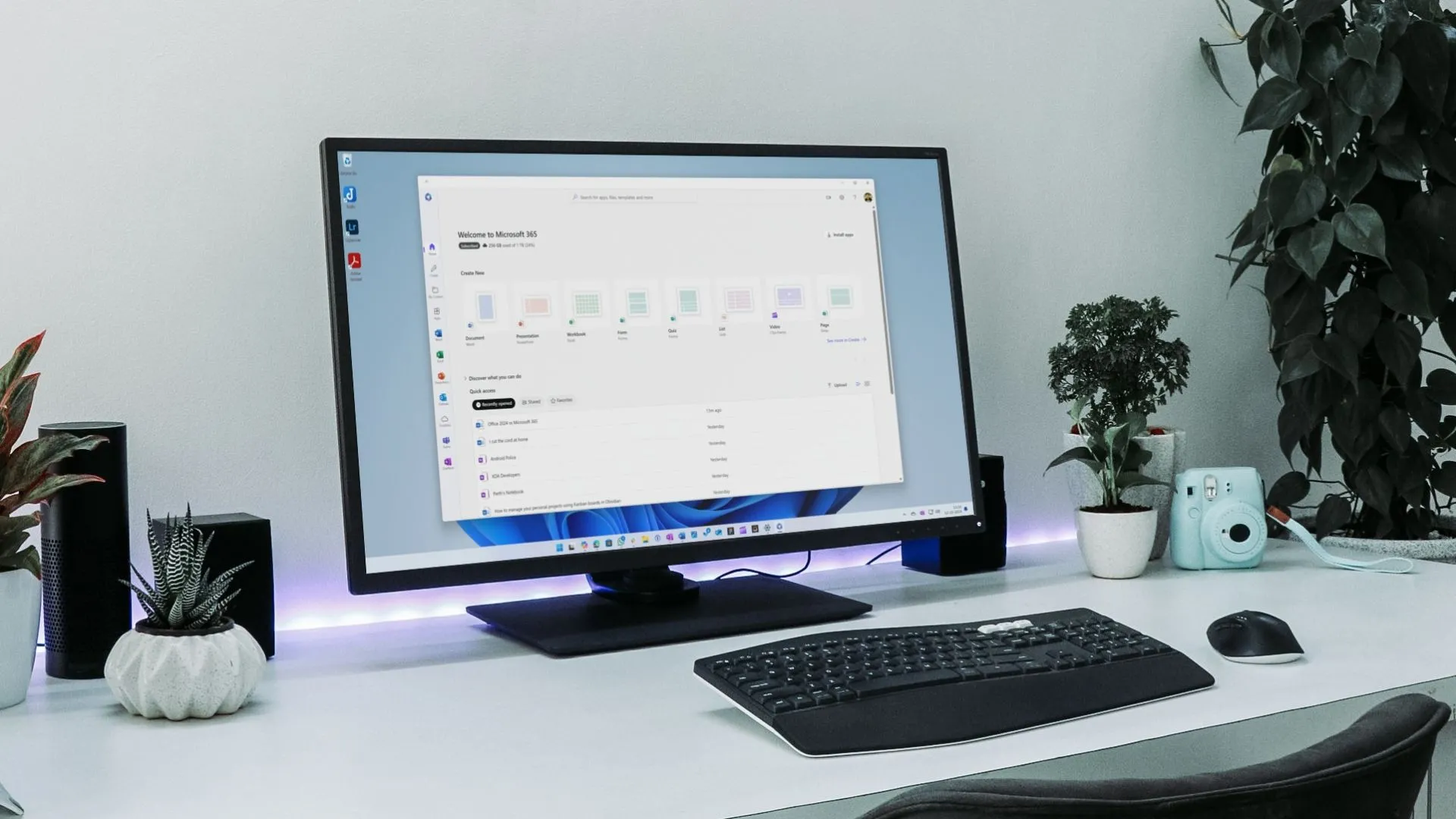 So sánh các tính năng và lợi ích giữa Office 2024 và Microsoft 365
So sánh các tính năng và lợi ích giữa Office 2024 và Microsoft 365
3. Trình cài đặt ép buộc: Cài đặt tất cả ứng dụng không có lựa chọn
Khi nâng cấp lên Microsoft 365, bạn sẽ truy cập phần mềm bằng cách tải xuống một trình cài đặt do Microsoft cung cấp. Trình cài đặt này không cho phép bạn chọn những ứng dụng nào bạn thực sự muốn sử dụng – nó sẽ cài đặt tất cả. Có thể tôi không nên phàn nàn về dung lượng hệ thống vì tôi có nhiều ổ đĩa 1TB, nhưng tôi cũng không muốn cài đặt một loạt các ứng dụng mà tôi không bao giờ dùng đến.
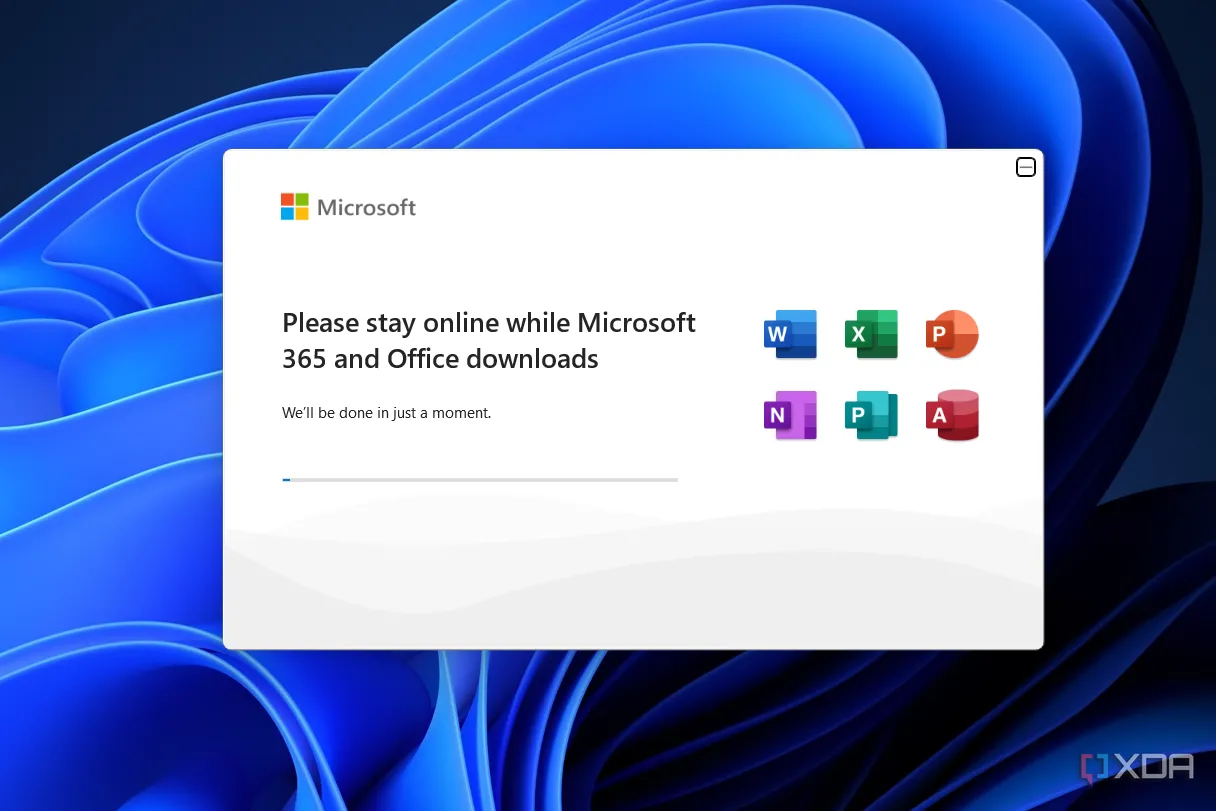 Màn hình trình cài đặt Microsoft 365 không cung cấp tùy chọn chọn lọc ứng dụng
Màn hình trình cài đặt Microsoft 365 không cung cấp tùy chọn chọn lọc ứng dụng
Tôi từng nghĩ rằng một cách để giải quyết vấn đề này là gỡ cài đặt từng ứng dụng không sử dụng riêng lẻ. Tuy nhiên, trình quản lý ứng dụng của Windows chỉ liệt kê Microsoft 365 chung, chứ không phải các ứng dụng Office riêng biệt. Nếu bạn thử gỡ cài đặt một ứng dụng bằng cách nhấp chuột phải vào nó trong Menu Start, bạn sẽ chỉ được đưa trở lại trình quản lý ứng dụng đó, nơi nó không được liệt kê dưới dạng một mục độc lập. Đây cũng là một vấn đề với bộ Office 2013 của tôi, nhưng tôi đã hy vọng rằng Microsoft đã nhận ra mong muốn của người dùng PC về việc tránh các phần mềm rác (bloatware) trên hệ thống.
4. Sự hiện diện quá mức của Copilot: AI chưa thực sự hữu ích cho mọi người
Sự tập trung của Microsoft vào Copilot là một trong những điều khiến tôi hối hận khi nâng cấp lên Windows 11. Tôi đã gỡ cài đặt ứng dụng Copilot trên PC của mình từ lâu, chỉ để thấy AI này lan rộng khắp các ứng dụng Office sau khi tôi đăng ký Microsoft 365.
 Nút Copilot được tích hợp trên bàn phím Maingear ML-16, nhấn mạnh sự phổ biến của AI
Nút Copilot được tích hợp trên bàn phím Maingear ML-16, nhấn mạnh sự phổ biến của AI
Tôi luôn có thể bỏ qua nút và khung Copilot khi sử dụng Word và Excel, nhưng Microsoft vẫn thúc đẩy bạn sử dụng AI này, đặc biệt là trong Word. Khi nhấp chuột phải vào một từ gạch chân, cửa sổ bật lên sẽ khuyến khích bạn sử dụng Copilot. Khi bạn mở một tài liệu mới trong Word Online, nó sẽ cung cấp một loạt các gợi ý ở đầu trang. Khi bạn đánh dấu một đoạn văn trong Word, một nút Copilot sẽ xuất hiện.
Tôi cũng không thể chấp nhận việc đăng ký Microsoft 365 khiến tôi có Copilot trong các ứng dụng trước đây không bao gồm AI này. Bằng cách mua gói đăng ký 365, tôi đã nâng tầm sự hiện diện dai dẳng của AI lên một cấp độ hoàn toàn mới trên PC của mình, đôi khi gây ra sự phiền toái hơn là hữu ích.
5. Thông tin gói đăng ký thiếu minh bạch: Khó nắm bắt chính xác quyền lợi
Khi đăng ký một dịch vụ, tôi muốn biết chính xác những gì tôi đang nhận được dưới dạng tính năng cao cấp và những gì tôi sẽ giữ lại nếu hủy đăng ký. Tuy nhiên, Microsoft khiến việc phân biệt đâu là tính năng trả phí và đâu không phải trong Microsoft 365 trở nên thực sự khó khăn.
Khi bạn truy cập các trang cửa hàng và thông tin, bạn thường sẽ thấy các ứng dụng miễn phí được gộp chung với các ứng dụng trả phí. Phản ánh chính xác nhất về các ứng dụng mà tôi có quyền truy cập nằm trong thông tin tài khoản của tôi trong Word. Nhưng ngay cả khi đó, nó vẫn bao gồm Outlook như thể đây là một ứng dụng cao cấp.
Việc xem thông tin đăng ký trên trang tài khoản Microsoft của tôi cũng không giúp ích được gì. Ngay cả trong phần “Ứng dụng đi kèm trong gói đăng ký của bạn”, Skype vẫn được liệt kê, mặc dù Microsoft sẽ ngừng hỗ trợ cho nó vào tháng 5 năm 2025. Trong phần tập trung vào việc cài đặt ứng dụng Microsoft 365 trong tài khoản của tôi, Outlook và OneDrive được liệt kê như thể chúng là các ứng dụng cao cấp. Thông tin lẫn lộn này khiến việc xác định chính xác những gì bạn sẽ mất nếu hủy đăng ký Microsoft 365 trở nên khó khăn. Nó cũng tạo cảm giác như bạn đang nhận được nhiều ứng dụng hơn thực tế. Tôi ưa thích một hệ thống như Canva, nơi các tính năng cao cấp và tính năng miễn phí được đánh dấu rõ ràng.
6. Thiếu vắng các cải tiến đột phá: Không nhiều tính năng mới đáng kể
Việc tích hợp Python trong Excel là một trong những động lực khiến tôi nâng cấp lên Microsoft 365. Chế độ tối cũng là một khác biệt lớn mà tôi nghĩ sẽ cải thiện trải nghiệm của mình so với bản Office 2013 hiện có.
Tuy nhiên, khi tôi xem xét kỹ hơn các ứng dụng cạnh nhau, tôi nhận ra rằng không có quá nhiều tính năng mới. Đã hơn một thập kỷ kể từ khi bản Office của tôi được phát hành, và tôi thực sự đã cho rằng các ứng dụng được cập nhật sẽ là những yếu tố thay đổi cuộc chơi. Trên thực tế, có một vài thay đổi bề ngoài, một số mẫu mới, và rất nhiều AI. Ngoài ra, tôi thực sự cảm thấy Microsoft đã không đổi mới nhiều.
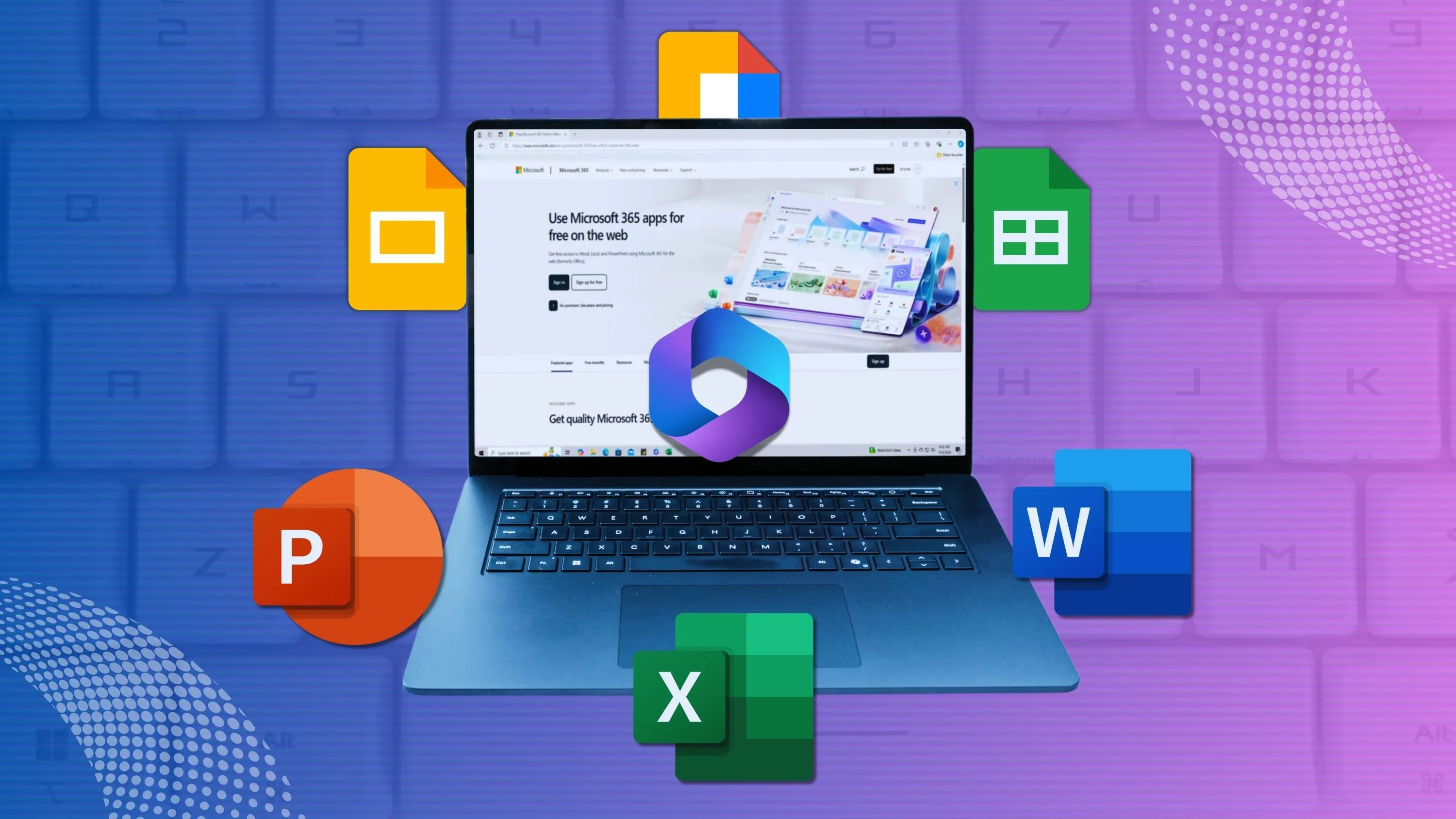 So sánh giao diện và tính năng của Microsoft Office Web với Google Docs
So sánh giao diện và tính năng của Microsoft Office Web với Google Docs
Khi chuyển đổi giữa các tab, không có nhiều điểm nổi bật khi so sánh các tính năng. Tôi nhận thấy rằng các ứng dụng mới hơn có tính năng đánh giá khả năng truy cập của tài liệu, trong khi phiên bản Word mới hơn bao gồm tính năng Editor cũng như khả năng sử dụng nhập liệu giọng nói. Tuy nhiên, một số tính năng này đã có sẵn trong các ứng dụng văn phòng miễn phí như Google Docs. Cuối cùng, tôi mong đợi rằng sau nhiều năm trôi qua và việc tôi phải bỏ ra thêm 100 đô la cho một gói đăng ký hàng năm, sẽ có nhiều thay đổi rõ ràng hơn cho người dùng hàng ngày.
Kết luận
Mặc dù có một số tính năng tôi khá thích trong các ứng dụng Microsoft 365, nhưng tôi cũng cảm thấy gói đăng ký này không thực sự mang lại giá trị tương xứng với số tiền bỏ ra. Đây vốn dĩ đã là một quyết định mua sắm miễn cưỡng đối với tôi, và việc thực sự trải nghiệm các ứng dụng tận tay đã là một trải nghiệm không mấy ấn tượng. Mặc dù tôi chắc chắn rằng một số tính năng, như Python trong Excel, là thiết yếu đối với người dùng chuyên sâu, nhưng tôi đang nghiêng về việc mua một giấy phép trọn đời khác cho một phiên bản Office mới hơn và hủy gói đăng ký hiện tại của mình.
Bạn nghĩ sao về Microsoft 365? Bạn có gặp phải những vấn đề tương tự, hay có những tính năng nào bạn đặc biệt yêu thích? Hãy chia sẻ ý kiến và kinh nghiệm của bạn trong phần bình luận bên dưới nhé!